Установите расширение Keepa в свой браузер, чтобы найти лучшие предложения Prime Day в 2023 году.
В этом году распродажа Amazon Prime Day состоится 11 и 12 июля, и если вы хотите быть уверены, что получите лучшие предложения, вы должны использовать расширение Keepa в своем браузере.
Keepa — это бесплатный сервис, который отслеживает цены Amazon. Сервис предлагает мобильное приложение, но лучше всего использовать его с расширением, доступным для основных браузеров (Microsoft Edge, Chrome, Firefox и других), поскольку оно встраивает детали ценовой истории на страницу продукта, что помогает вам сделать более взвешенное решение.
Хотя вы можете использовать Keepa для отслеживания практически любого продукта на Amazon, вам все равно потребуется подписка Amazon Prime, чтобы получать продукты по ценам Prime Day. Членство стоит 139 долларов в год, но если вы планируете делать большие покупки только во время распродаж, вы можете заплатить за месяц 14,99 долларов. Членство не только даст вам доступ к эксклюзивным предложениям, но также предоставит различные другие привилегии, включая бесплатную и быструю доставку, доступ к Amazon Prime Video, музыкальным и игровым потоковым сервисам и многие другие привилегии.
Если вы впервые регистрируетесь, компания также предлагает бесплатная пробная версия который открывает все преимущества, включая доступ к предложениям Prime Day, а позже вы можете решить продолжить или отменить подписку.
Программы для Windows, мобильные приложения, игры - ВСЁ БЕСПЛАТНО, в нашем закрытом телеграмм канале - Подписывайтесь:)
Это практическое руководство проведет вас через шаги по отслеживанию цен на Amazon во время Prime Day 2023.
Как установить Keepa в Edge, Chrome или Firefox
Вы можете установить расширение Keepa в предпочитаемом вами браузере, следуя следующим инструкциям.
Microsoft Edge
Чтобы установить Keepa в Microsoft Edge, выполните следующие действия:
- Откройте Microsoft Edge.
- Откройте магазин надстроек Edge, чтобы установить Keepa.
- Нажмите кнопку «Получить».
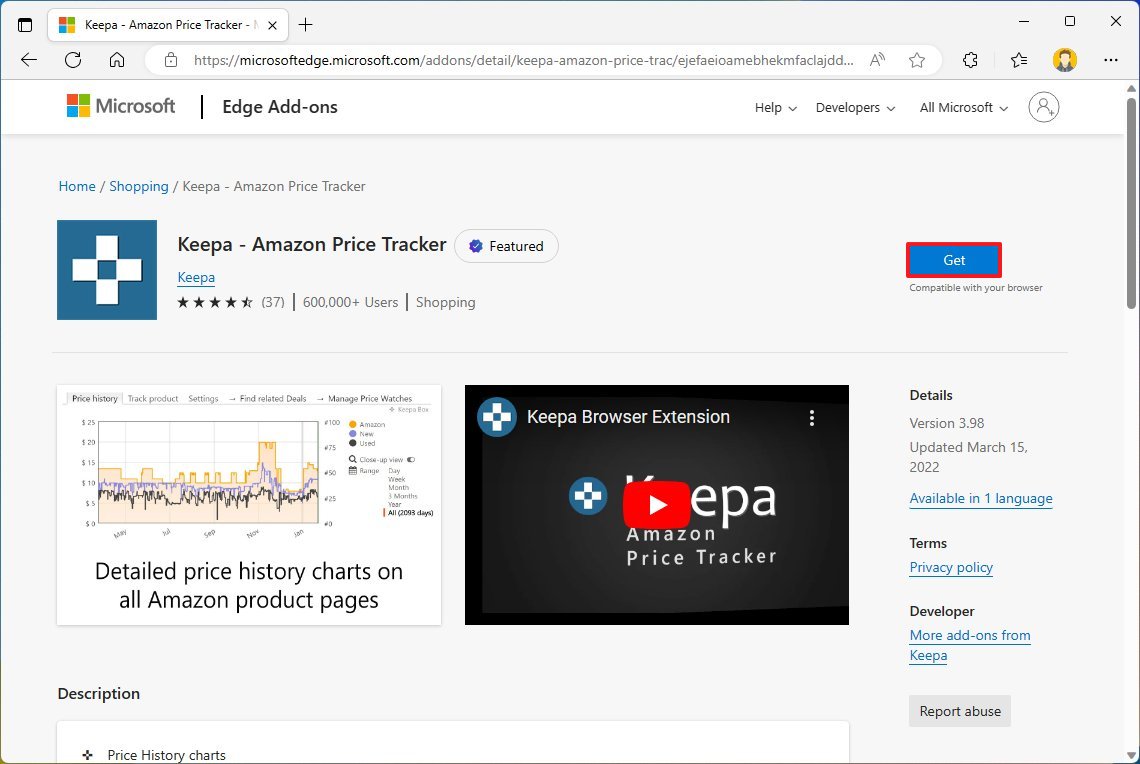
- Нажмите кнопку Добавить расширение.
Гугл Хром
Чтобы добавить Keepa в Chrome, выполните следующие действия:
- Откройте Google Chrome.
- Откройте Интернет-магазин Chrome.
- Нажмите кнопку «Добавить в Chrome».
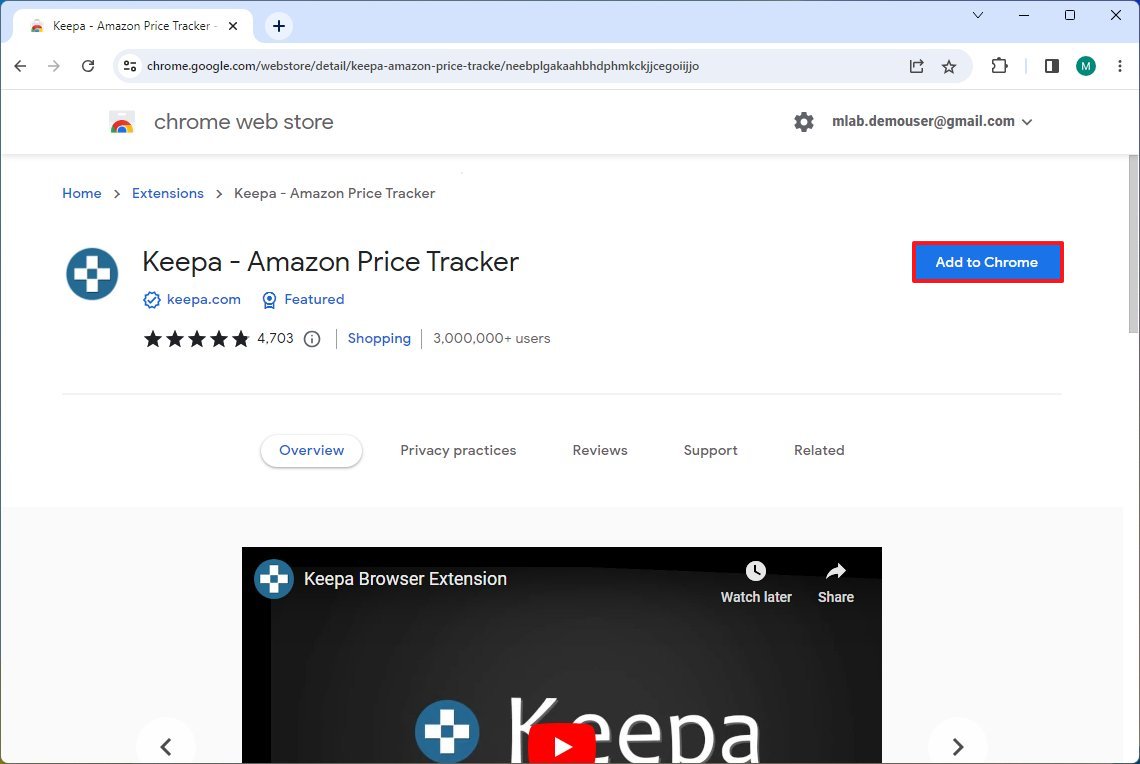
- Нажмите кнопку Добавить расширение.
Мозилла Фаерфокс
Чтобы установить Keepa в Firefox, выполните следующие действия:
- Откройте Мозиллу Фаерфокс.
- Откройте магазин дополнений Firefox.
- Нажмите кнопку Добавить в Firefox.
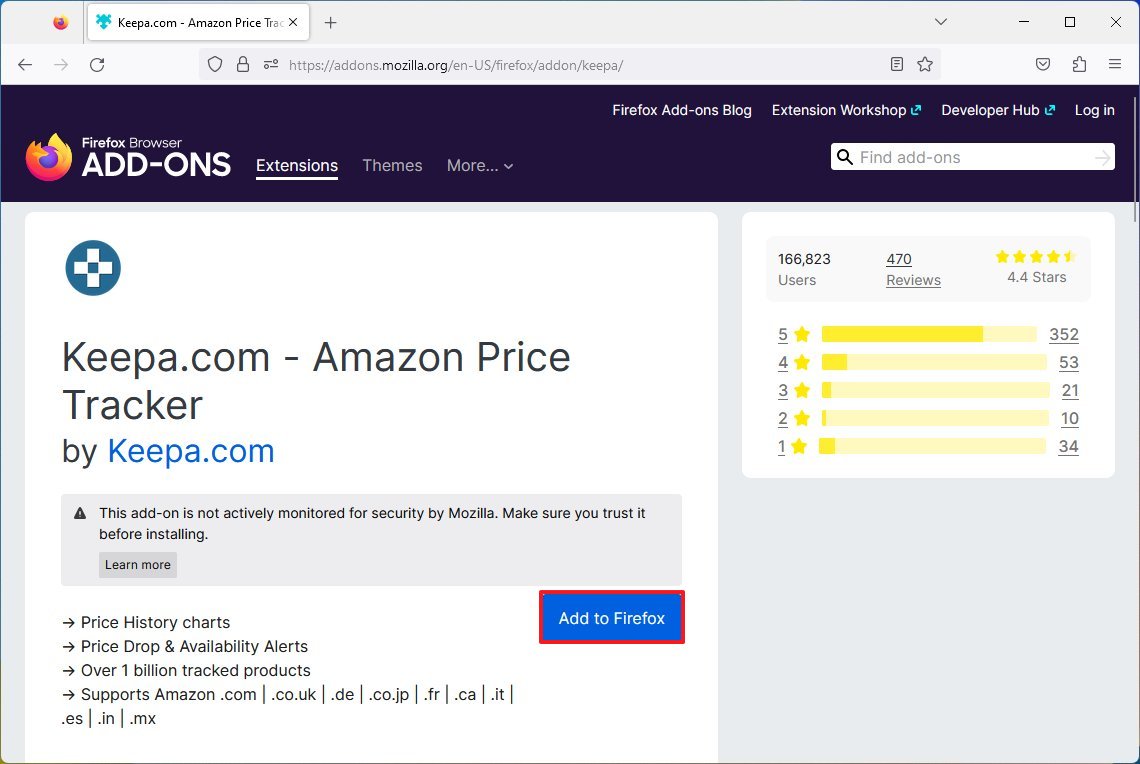
- Нажмите кнопку «Добавить».
После того, как вы выполните эти шаги, расширение Keepa будет установлено в браузере, и вы сможете начать использовать его для проверки продуктов во время распродаж Amazon Prime Day 2023.
Как проверить историю цен на Amazon с помощью Keepa
Чтобы проверить историю цен на продукты Amazon, выполните следующие действия:
- Откройте Amazon в своем браузере.
- Войдите в свою учетную запись Amazon (если применимо).
- Откройте страницу продукта, чтобы совершить покупку во время Prime Day.
- Проверьте информационный блок под описанием товара.
- Перейдите на вкладку История цен.
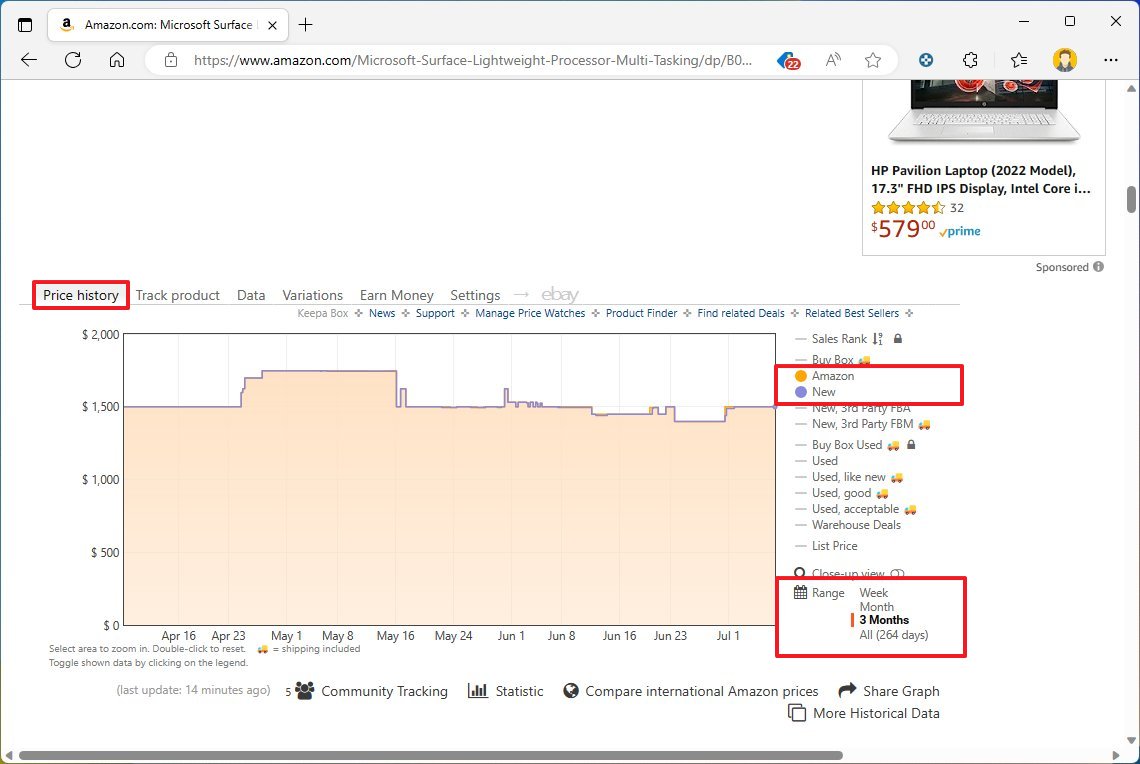
Вкладка «История цен» содержит график с историей цен продукта от Amazon и сторонних ритейлеров. Однако в Prime Day вы хотите обратить внимание только на «оранжевый» график, который предоставляет информацию о продукте, проданном и выполненном Amazon.
На «светло-фиолетовом» графике показана история цен на товары сторонних продавцов, а на «темном» графике показаны цены на товары, бывшие в употреблении.
Вы всегда можете переключать представления, используя параметры справа, чтобы сосредоточиться на истории цен определенного типа продавца.
Кроме того, расширение предлагает другие данные о ценах, например, по сделкам Amazon Warehouse, сторонним продавцам с выполнением продавцом различных условий и многое другое.
В правом нижнем углу вы также найдете настройки для изменения ценового диапазона, и в зависимости от продукта вы можете выбрать «день», «неделю», «три месяца» и «все».
После просмотра данных можно будет определить, представляет ли скидка сделку, поскольку предыдущая цена упала, или Amazon сравнивает сделку с первоначальной ценой, что может быть не очень выгодной сделкой, если тот же продукт имел аналогичную цену. дней до прайм-дня.
Как отслеживать цены на Amazon с помощью Keepa
При использовании Keepa рекомендуется создать учетную запись, если вы хотите отслеживать цены и получать изменения после того, как Amazon снизит цену продукта.
Зарегистрироваться
Чтобы создать учетную запись Keepa для отслеживания цен во время мероприятия Amazon Prime Day, выполните следующие действия:
- Откройте Keepa в Интернете.
- Нажмите кнопку «Регистрация» в правом верхнем углу.
- Щелкните вкладку Регистрация.
- Подтвердите данные учетной записи.
- Нажмите кнопку Зарегистрироваться.
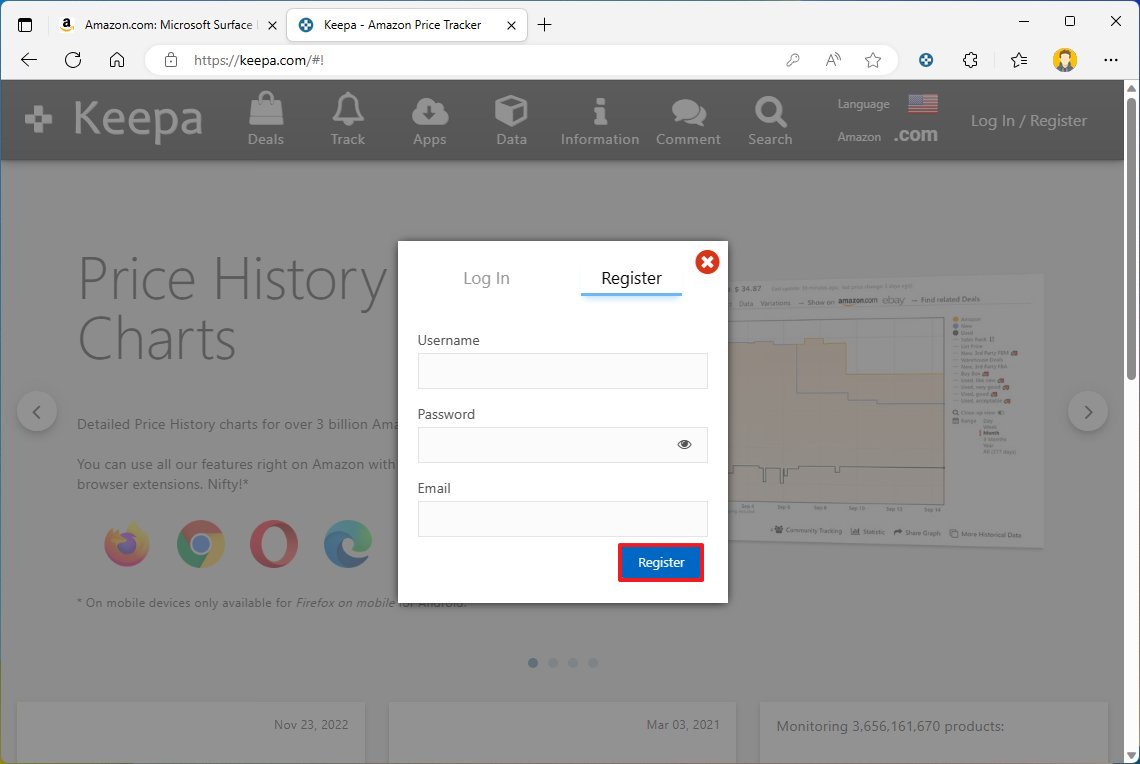
Выполнив эти шаги, вы сможете настроить трекеры цен практически для любого продукта, доступного на Amazon.
Создать трекер
Чтобы отслеживать продукт с помощью Keepa, выполните следующие действия:
- Откройте Amazon в Интернете.
- Войдите в систему, используя данные своей учетной записи (если применимо).
- Найдите конкретный продукт на Amazon — например, ноутбук Surface 5 или ноутбук Dell XPS 13.
- Щелкните вкладку «Отслеживание продукта» под описанием продукта.
- В оранжевой настройке подтвердите цену для оплаты продукта, проданного и выполненного Amazon.
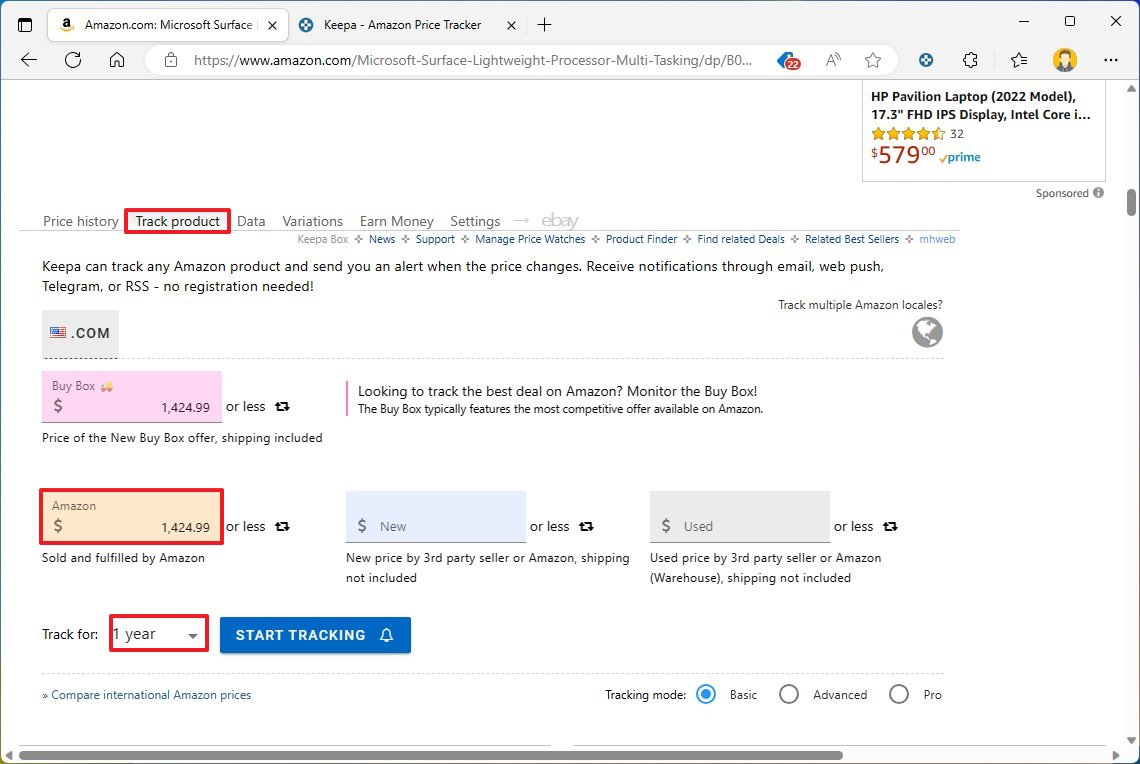
- Подсказка: вы также можете использовать настройку «Купить коробку», чтобы отслеживать самые выгодные предложения. Кроме того, вы можете использовать настройки голубого и серого цветов для отслеживания процесса поиска новых и бывших в употреблении товаров от сторонних продавцов.
- Выберите параметр «Дополнительно» для режима отслеживания в нижней части вкладки.
- (Необязательно) В розовом поле укажите желаемую цену молниеносной сделки.
- Краткое примечание: на Amazon молниеносная сделка — это акция, которая длится в течение ограниченного периода времени. Как правило, во время Prime Day Amazon предлагает множество молниеносных сделок.
- Используйте Отслеживание для настройки и выберите, как долго отслеживать цену продукта.
- Подсказка: если вы хотите отслеживать только сделки Amazon Prime Day 2023, выберите вариант «2 недели».
- Нажмите кнопку Начать отслеживание.
После того, как вы выполните эти шаги, онлайн-сервис будет отслеживать цены на Amazon, и как только они достигнут желаемой суммы, вы получите уведомление по электронной почте. Вы всегда можете повторить шаги по созданию трекеров для других продуктов.
Кроме того, вы можете проверить свою учетную запись Keepa, чтобы просмотреть все элементы, которые вы отслеживаете. Находясь в учетной записи, вы можете сортировать и фильтровать элементы и настраивать представление, используя параметры левой панели навигации. Вы даже можете удалить трекеры, когда они вам больше не нужны.
Как изменить настройки отслеживания с помощью Keepa
Keepa также позволяет вам настраивать некоторые параметры, чтобы максимально использовать возможности.
Чтобы изменить настройки расширения Keepa, выполните следующие действия:
- Откройте Keepa в Интернете.
- Войдите в систему, используя данные своей учетной записи (если применимо).
- Щелкните меню учетной записи пользователя в правом верхнем углу и выберите параметр «Настройки».
- Щелкните вкладку Веб-сайт.
- В разделе «Вид диаграммы» вы можете настроить несколько параметров, в том числе:
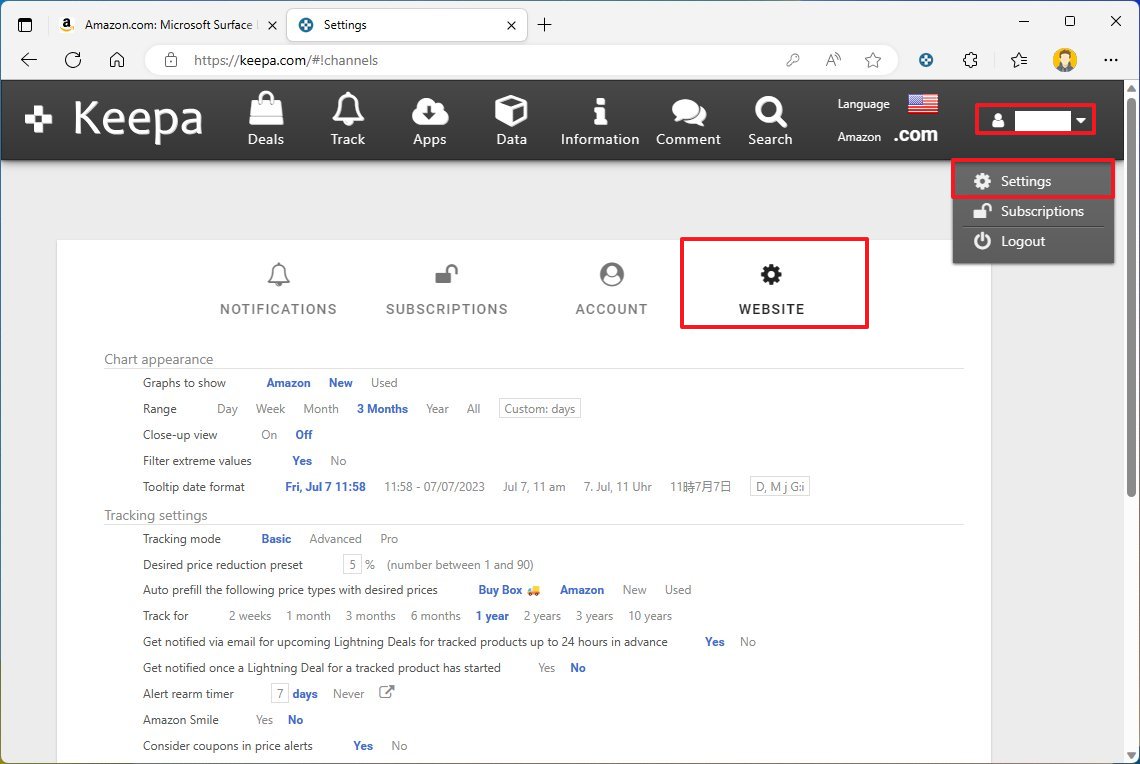
- Графики для отображения — указывает, какие продавцы будут отображаться на вкладке «История ценообразования» по умолчанию.
- Диапазон — настраивает временной диапазон по умолчанию для ценовой истории.
- Фильтровать экстремальные значения — удаляет чрезвычайно высокие цены из исторических данных.
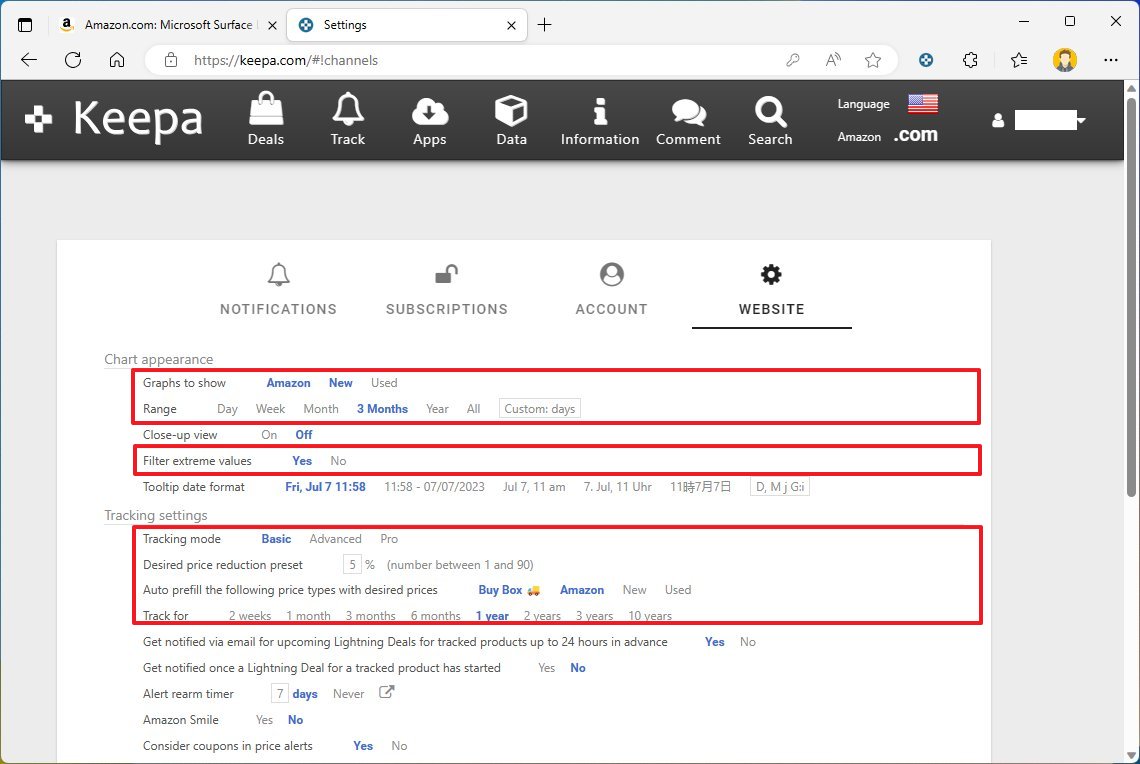
- В разделе «Настройки отслеживания» вы можете настроить различные параметры отслеживания, в том числе:
- Режим отслеживания — изменяет режим отслеживания на «Базовый», который отслеживает только цены. Опция «Дополнительно» позволяет установить дополнительные параметры мониторинга. Если вы планируете совершать покупки во время Prime Day 2023, используйте опцию «Дополнительно».
- Предустановка желаемого снижения цены — задает процент снижения цены по умолчанию при создании трекера.
- Продавцы для предварительного заполнения желаемыми ценами — автоматически настраивайте цены при выборе предпочтительных продавцов.
- Отслеживать для — устанавливает диапазон времени по умолчанию при создании нового трекера.
- Alter rearm timer — включить оповещения после того, как цена уже достигла желаемого минимума.
- (Необязательно) В разделе «Настройки надстройки» вы можете настроить различные аспекты стиля расширения, такие как вертикальный и горизонтальный размеры, вид по умолчанию и многое другое.
- Щелкните вкладку Уведомления.
- Выберите варианты получения уведомлений — например, электронная почта, телеграмма, веб-push-уведомления или RSS-канал.
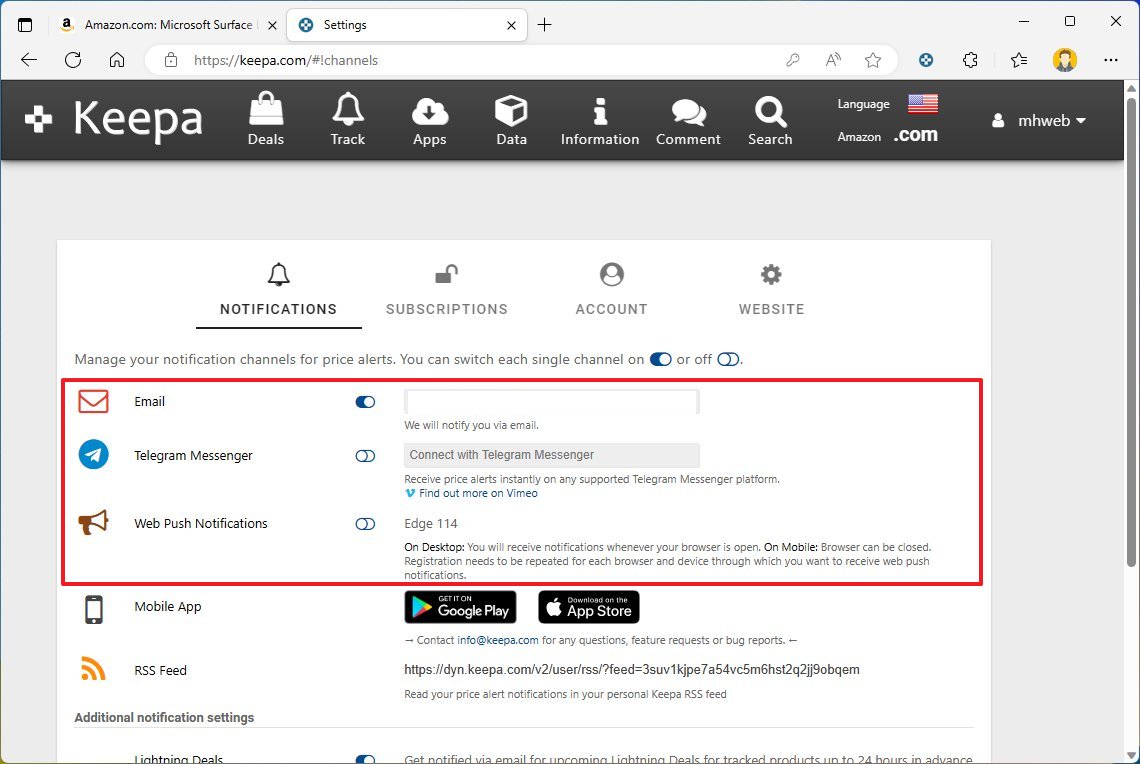
После того, как вы выполните эти шаги, новые настройки будут применены к вашей учетной записи.
Поскольку Keepa — это расширение для веб-браузера, инструкции будут работать на любой платформе, поддерживающей Chrome, Edge, Firefox, Safari и Opera, включая Windows 11, 10, macOS и Linux.
Дополнительные ресурсы
Дополнительные полезные статьи, охват и ответы на распространенные вопросы о Windows 10 и Windows 11 см. на следующих ресурсах:
Лучшие на сегодня предложения Windows 11






